Installazione del Manager
Questa sezione descrive il metodo di installazione del Manager di questo software.
Quando si utilizzano il Manager e l'Agent sullo stesso computer, installare l'Agent nello stesso momento.
IMPORTANTE |
Quando si usa un'istanza di SQL Server in esecuzione su un altro computer, occorre configurare alcune impostazioni prima di installare il Manager. Per ulteriori informazioni, fare riferimento a quanto segue. Quando si utilizza l'Agent su un altro computer, attenersi alla seguente procedura per installare il Manager, quindi installare l'Agent durante la configurazione delle impostazioni iniziali. Per ulteriori informazioni, fare riferimento a quanto segue. |
NOTA |
Per aggiornare un’istanza di questo software già in uso, fare riferimento a quanto segue. |
1.
Accedere al computer come utente con privilegi di amministratore.
2.
Chiudere tutti i software di applicazione in esecuzione.
3.
Eseguire il file [manager_installer.msi].
NOTA |
Il file ZIP file che si trova nella stessa cartella di [manager_installer.msi] è un file utilizzato per l'aggiornamento. Non viene utilizzato per una nuova installazione. |
4.
Nella schermata [Benvenuti nella procedura guidata per la configurazione del iW Enterprise Management Console Manager], fare clic su [Avanti].
5.
Selezionare [Accetto i termini del contratto di licenza] e fare clic su [Avanti].
6.
Selezionare il database da utilizzare in [Database].
Quando si utilizza il software del database incluso con questo software
Selezionare [SQLite] e fare clic su [Avanti].
Quando si utilizza SQL Server
Selezionare [SQL Server] e fare clic su [Avanti].
Selezionare il database da utilizzare in [Database].
Immettere un nome in [Nome server] e [Nome istanza].
Quando si usa un database creato per questo software in anticipo, in [Nome server], inserire l'indirizzo IP e il numero di porta del computer in cui è installato SQL Server.
Esempio: 192.168.100.200,1433
Non è possibile modificare il nome visualizzato in [Nome database].
Selezionare il modo di autenticazione da utilizzare in [Modo di autenticazione].
Se è stata selezionata l'opzione [Autenticazione SQL Server], inserire le informazioni di autenticazione di un utente impostato per questo software in anticipo in [Nome utente] e [Password].
Fare clic su [Avanti].
7.
Nella schermata [Impostazioni della porta], immettere il numero di porta HTTP/HTTPS da utilizzare con questo software e fare clic su [Avanti].
Immettere il numero di porta per accedere al Manager dal browser web e gli Agent in [Porte per le applicazioni].
In [Porte per la funzionalità estesa], inserire i numeri di porta utilizzati per distribuire il firmware. Inserire numeri non utilizzati da altre applicazioni.
NOTA |
Queste porte vengono utilizzate quando l'Agent comunica con Local CDS nel Manager. |
8.
Inserire l'indirizzo IP o il nome FQDN (Fully Qualified Domain Name) del Manager in [Indirizzo del sito], quindi fare clic su [Avanti].
Quando una periferica impostata per comunicare solo con un indirizzo IPv6 è compresa tra le periferiche da gestire con questo software, inserire il nome FQDN.
NOTA |
Se l'indirizzo IP può essere soggetto a modifiche, si consiglia di utilizzare il nome FQDN. |
9.
Nella schermata [Impostazioni attivazione Agent], configurare l'Agent.
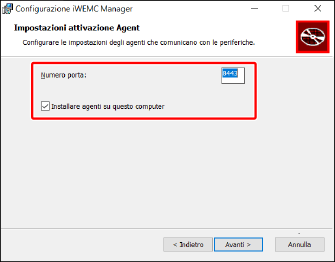
Immettere il numero di porta per accedere all'Agent dal Manager in [Numero porta].
Se non si desidera installare l'Agent sullo stesso computer del Manager, deselezionare [Installare agenti su questo computer].
10.
Fare clic su [Avanti].
11.
Specificare la cartella di destinazione per l'installazione in [Installare in] e fare clic su [Avanti].
12.
Nella schermata [Pronto per l'installazione], fare clic su [Installa].
Se viene visualizzata la finestra di dialogo [Controllo account utente], fare clic su [Continua] o su [Sì].
13.
Nella schermata [La configurazione del iW Enterprise Management Console Manager è stata completata.], fare clic su [Fine].
Alla chiusura della procedura guidata di installazione, il browser web predefinito si avvia e compare la schermata [Impostazioni amministratore] di questo software. Prima che compaia la schermata, verrà visualizzato un avviso di sicurezza nel browser web. Per ulteriori informazioni, fare riferimento a quanto segue.